一:检查网络环境
- 数码常识
- 2024-11-15
- 18
- 更新:2024-10-29 11:49:06
在如今的数字时代,无线网络已经成为我们生活中不可或缺的一部分。而对于大部分人来说,手机已经成为了我们最常用的设备之一。本文将详细介绍如何使用手机设置TPLink无线路由器的步骤,以帮助读者轻松配置他们的无线网络。
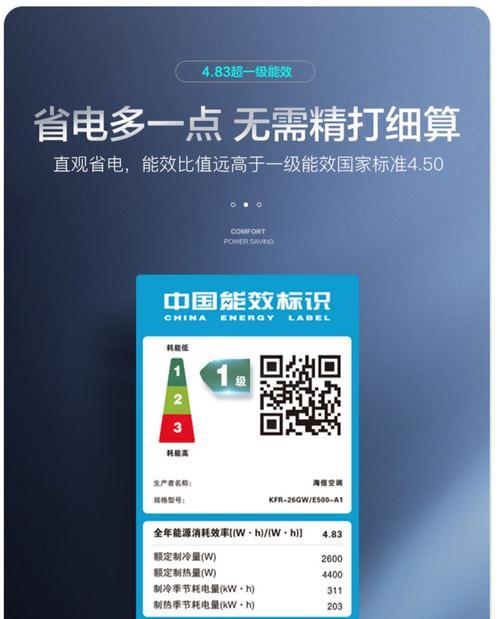
一:检查网络环境
在开始配置TPLink无线路由器之前,首先要确保网络环境稳定,可以正常连接互联网。同时,确认手机和TPLink无线路由器之间的距离不宜过远,以保证信号的稳定性。
二:打开手机设置界面
使用您的手机打开设置界面,通常可以在主屏幕上找到一个“设置”图标。点击进入设置界面,即可开始配置TPLink无线路由器。
三:选择Wi-Fi选项
在设置界面中,找到并点击“Wi-Fi”选项。这将使您能够连接到TPLink无线路由器的网络。
四:搜索可用网络
在Wi-Fi选项中,您将看到一个列表显示可用的无线网络。找到您的TPLink无线路由器的名称,并点击它以连接。
五:输入密码
如果您的TPLink无线路由器已设置了密码保护,您将需要输入密码才能连接。确保输入正确的密码,并点击“连接”按钮。
六:等待连接成功
一旦您输入了正确的密码并点击连接,手机将自动尝试连接TPLink无线路由器。等待几秒钟,如果一切顺利,您的手机将成功连接到TPLink无线路由器的网络。
七:打开浏览器
一旦您成功连接到TPLink无线路由器的网络,打开您的手机浏览器。您将使用浏览器来访问TPLink无线路由器的管理界面。
八:输入管理界面地址
在浏览器中输入TPLink无线路由器的管理界面地址。通常,这个地址是“192.168.1.1”。输入完毕后,按下“前往”按钮。
九:输入管理员账号和密码
在管理界面登录页面上,您需要输入TPLink无线路由器的管理员账号和密码。这些信息通常可以在无线路由器上找到,如果您不确定,请参考TPLink无线路由器的说明书。
十:进入无线设置选项
一旦您成功登录到TPLink无线路由器的管理界面,寻找并点击“无线设置”选项。这将使您能够更改TPLink无线路由器的网络名称、密码等设置。
十一:更改网络名称
在无线设置选项中,找到“网络名称(SSID)”选项,并输入您希望给TPLink无线路由器设置的新名称。点击保存或应用以保存更改。
十二:修改密码
在无线设置选项中,找到“密码”选项,并输入您希望设置的新密码。建议选择强密码,以增加网络的安全性。完成后,点击保存或应用以保存更改。
十三:选择加密方式
在无线设置选项中,找到“加密方式”选项,并选择您希望使用的加密方式。常见的选择包括WPA2和WPA3。选择完成后,点击保存或应用以保存更改。
十四:重启TPLink无线路由器
在进行所有设置更改之后,建议重启TPLink无线路由器以确保更改生效。在管理界面中找到“系统工具”或“重启路由器”选项,并点击执行重启操作。
十五:
通过上述简单的步骤,您可以使用手机轻松设置TPLink无线路由器,为您的家庭或办公室提供稳定和安全的无线网络连接。无论是更改网络名称、密码还是选择加密方式,您都可以根据自己的需求进行个性化设置,以满足您的网络需求。祝您使用愉快!
使用手机设置TP-Link无线路由器的详细教程
在现代社会中,无线网络已经成为我们生活中必不可少的一部分。而TP-Link无线路由器作为市场上一款颇受欢迎的产品,其设置方式也有多种选择。本文将介绍如何通过手机设置TP-Link无线路由器,简单快捷,无需依赖电脑。
连接无线路由器与手机
1.使用手机进入“设置”选项,打开“Wi-Fi”功能。
2.在可用网络列表中找到并选择你的TP-Link无线路由器名称。
3.输入无线路由器的密码,连接成功后,手机将显示已连接。
打开TP-Link无线路由器管理页面
4.打开手机上的浏览器应用,输入默认的TP-Link管理页面IP地址(一般为192.168.1.1)。
5.输入管理员用户名和密码(默认为admin),点击登录。
修改无线网络名称和密码
6.在管理页面上选择“无线设置”选项,在“基本设置”中找到当前的无线网络名称(SSID)和密码。
7.点击“编辑”按钮,输入你想要的无线网络名称和密码。
8.点击“保存”按钮,设置成功后,你的无线网络名称和密码将被修改。
设置无线信道和频段
9.在管理页面上选择“无线设置”选项,在“高级设置”中找到无线信道和频段选项。
10.点击“编辑”按钮,选择你想要的无线信道和频段。
11.点击“保存”按钮,设置成功后,无线信号将按照你的设定进行发射。
开启无线安全加密
12.在管理页面上选择“无线安全”选项,在“加密方式”中选择你想要的加密方式(如WPA/WPA2-PSK)。
13.输入加密密码,并点击“保存”按钮。
14.设置成功后,你的无线网络将会有一层加密保护,安全性更高。
其他高级设置选项
15.在管理页面上可以进一步设置其他高级选项,如MAC地址过滤、QoS控制、访客网络等功能,根据需要进行配置。
通过手机设置TP-Link无线路由器非常简单,只需几个简单的步骤即可完成。这种方法不仅方便快捷,而且不需要依赖电脑,适合那些不常使用电脑的用户。希望本文对你设置TP-Link无线路由器提供了帮助。











